Win10蓝牙鼠标能配对识别但无法使用怎么解决
发布时间:2018-06-16 12:49:06 浏览数: 小编:yimin
很多小伙伴都更新了win10系统,有的小伙伴还买了蓝牙鼠标,但是却不能正常使用,下面就和大家分享一下很多win10纯净版都在使用的解决办法。
系统推荐:雨林木风win10系统下载
1、在Windows10系统桌面,依次点击“开始/Windows系统/控制面板”菜单项。

2、在打开的控制面板窗口中,点击右上角的“查看方式”下拉菜单,然后在弹出的菜单中选择“大图标”菜单项。

3、这时会打开所有控制面板项窗口,点击窗口中的“疑难解答”图标。

4、在打开的疑难解答设置页面中,点击“硬件和声音”图标。
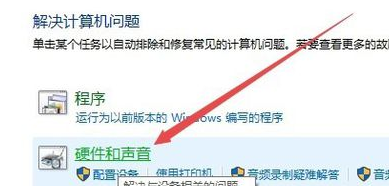
5、在打开的新窗口中,点击“蓝牙”一项的快捷链接。
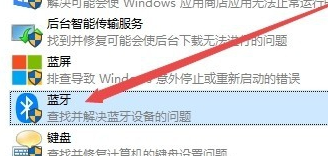
6、这时会打开“解决并帮助解决计算机问题”的窗口,点击下一步按钮
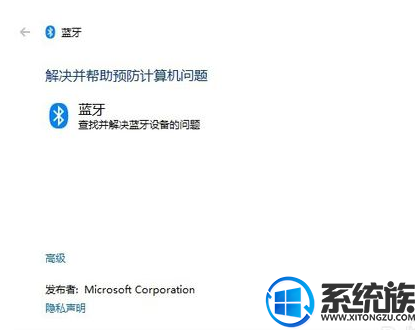
7、Windows10系统会自动扫描并检测问题,完成后重新启动计算机,就可以正常使用蓝牙鼠标了。
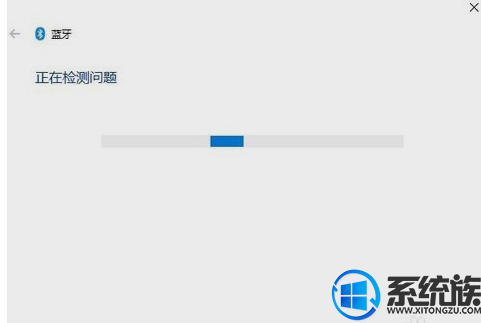
以上技术关于蓝牙鼠标不能用的解决办法啦,有需要的喜欢就按照什么方法操作运行吧,希望可以帮助到你,感谢大家对我们系统族的喜欢和浏览,觉得本文不错就收藏起来吧!
系统推荐:雨林木风win10系统下载
1、在Windows10系统桌面,依次点击“开始/Windows系统/控制面板”菜单项。

2、在打开的控制面板窗口中,点击右上角的“查看方式”下拉菜单,然后在弹出的菜单中选择“大图标”菜单项。

3、这时会打开所有控制面板项窗口,点击窗口中的“疑难解答”图标。

4、在打开的疑难解答设置页面中,点击“硬件和声音”图标。
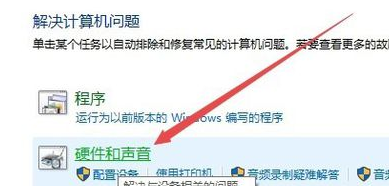
5、在打开的新窗口中,点击“蓝牙”一项的快捷链接。
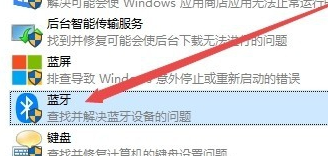
6、这时会打开“解决并帮助解决计算机问题”的窗口,点击下一步按钮
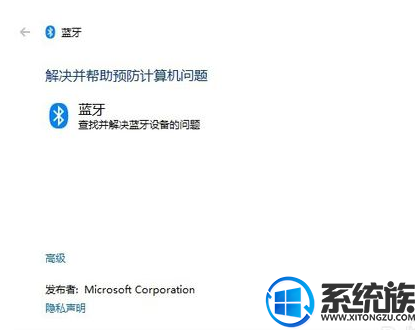
7、Windows10系统会自动扫描并检测问题,完成后重新启动计算机,就可以正常使用蓝牙鼠标了。
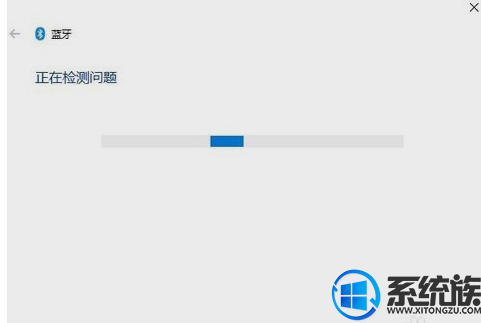
以上技术关于蓝牙鼠标不能用的解决办法啦,有需要的喜欢就按照什么方法操作运行吧,希望可以帮助到你,感谢大家对我们系统族的喜欢和浏览,觉得本文不错就收藏起来吧!
上一篇: win10系统如何管理wifi
下一篇: Win10系统打开旧版命令提示符的方法



















